Start > Grundsystem > Kalender
# Kalender
Nach Start des BRODEL-Systems zeigt die Registerkarte Kalender jedem Benutzer den aktuellen Monat mit seiner persönlichen Kalenderansicht. Je nach verwendetem Typ der Kalendereinträge, sind diese für alle Benutzer oder nur für Sie selbst sichtbar. Das aktuelle Datum ist markiert.
Normalerweise werden Termine aus dem Kontext eines Kontakts oder eines Projekts eingegeben. Sie können aber auch ad-hoc einen Termin in den Kalender auf Ihrem Arbeitsplatz eintragen. Dazu klicken Sie auf das Plus-Zeichen in dem entsprechenden Tag. Es erscheint das Eingabefenster zum Hinzufügen einer Aktivität. Als Grundtyp ist Termin vorgegeben. Jetzt können Sie die Basisdaten des Termins eintragen und mit dem Speichern-Button bestätigen. In der sich nun öffnenden Seitenansicht des Termin-Datensatzes haben Sie weitere Eingabefenster und Auswahlmöglichkeiten. Auch können Sie hier den Termin mit anderen Datensätzen, wie z.B. einem Kontakt oder Projekt verknüpfen.
Wichtig: Der Termin ist nur dann in Ihrem Kalender sichtbar, wenn der Status auf Aktiviert gesetzt wurde.
Firmenglobale Termine, wie z.B. Feiertage, Betriebsurlaub, Messen, u.s.w. können Sie in der Seitenansicht Kalender, die Sie über die Seitenansicht Mandant erreichen, bearbeiten. Diese Termine werden in die Kalender der einzelnen System-Benutzer Ihrer Firma übernommen.
# Symbolleiste

# Anzeigen
Schließen: Mit Klick auf das Symbol Schließen wird die aktuelle Seitenansicht geschlossen.
Neu Laden: Mit Klick auf das Symbol Neu Laden laden Sie die Seitenansicht neu.
Bearbeiten: Markieren Sie zuerst in der Liste der Registerkartenansicht den Datensatz, den Sie gerne bearbeiten möchten. Sie markieren den Datensatz, indem Sie mit der Maus auf die Zahl links in der gewünschten Zeile klicken. Jetzt klicken Sie auf das Symbol Bearbeiten. Es öffnet sich die Seitenansicht dieses Datensatzes und Sie können den Datensatz bearbeiten. Alternativ lässt sich ein Datensatz auch öffnen indem Sie die entsprechende Zeile nicht markieren, sondern in der Zeile auf die verlinkten Felder unter Nummer oder Betreff klicken.
# Neu
Datum: Hier fügen Sie einen neuen Kalendereintrag ein. Mit Klick auf das Symbol Datum öffnet sich ein Eingabefenster, in welchem Sie erste Einträge machen können.
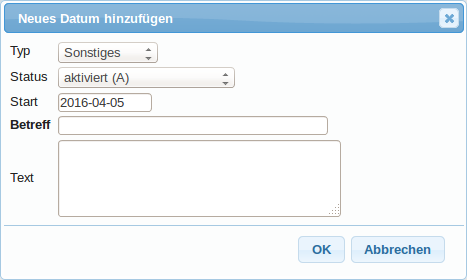
Es stehen Ihnen drei Datum-Typen zur Verfügung:
- Betriebsferien
- Feiertag
- Sonstiges
Nachdem Sie auf den Speichern-Button geklickt haben, öffnet sich die Seitenansicht zum Kalendereintrag. Nun können Sie die Daten vervollständigen.
# Registerkarten
Unter der Symbolleiste finden Sie die Registerkarten. Die Registerkarten definieren verschiedene tabellarische Ansichten.
Zu Beginn ist die Registerkarte Alle ausgewählt.
# Alle
In der Registerkarte Alle werden ungefiltert alle Datensätze angezeigt, unabhängig davon, welchen Status sie besitzen.
# Entwurf
In der Registerkarte Entwurf werden alle Datensätze angezeigt, die sich noch im Entwurfmodus befinden.
← Mandant Papierkorb →